Sea of Thieves er et af de spil, der burde popularisere den multiplatformtjeneste, som Microsoft reklamerer for. Spillet klarer sig for tiden ganske godt, og vi håber kun, at dette co-op multiplayer-koncept bliver normen i spilbranchen. Nu, selvom spillet er ganske godt, er der forskellige problemer, og de fleste vedrører Microsoft Store. Mange brugere kan nemlig ikke opdatere spillet via Microsoft Store.
Dette er et alvorligt problem, især da der ofte er obligatoriske programrettelser og rettelser til Sea of Thieves. Vi sørgede for at samle alle bæredygtige løsninger og placere det på en omfattende liste.
Sådan løses Sea of Thieves-opdateringsproblemer i Windows 10
- Genstart din pc
- Download en hvilken som helst app for at fjerne blokering af Stores godkendelsesfejl
- Kør fejlfindingsprogrammet til Store-apps
- Ryd butiks cache
- Genstart butiksinstallationsprogrammet i Jobliste
- Brug PowerShell-kommandoen
- Opdater Windows 10
- Geninstaller spillet
1: Genstart din pc
Den første ting at gøre er at genstarte din pc. For nogle brugere fik bare den afslappede genstart problemet løst. Andre brugere prøvede dog en løsning, der fungerede for dem. Denne løsning kræver, at du genstarter opdateringen. Når fejlen vises, genstartede berørte brugere pc'en, og efter at have vendt tilbage til Microsoft Store fortsatte downloadprocessen pludselig.
Derefter var de i stand til at afslutte opdateringsproceduren, og spillet er indstillet og klar. Der er flere rapporter om, at denne procedure lykkes, men på den anden side fungerer den muligvis ikke for alle.
2: Download enhver app for at fjerne blokering af butiks godkendelsesfejl
Siden Microsoft Store-eftersyn ser det ud til at være et problem med autorisation. Nogle brugere løste det ved at logge ud og logge ind igen med deres konto og kontrollere de regionale og tid / dato indstillinger. Den bedste løsning, vi kommer til med Sea of Thieves-opdateringsfejlen, er imidlertid at downloade en anden applikation. Enhver given ansøgning fungerer. Gå bare til butikken, og download en given gratis app.
Derefter skal godkendelsesfejlen løses, og du kan flytte derfra. Hvis problemet fortsætter, skal du fortsætte gennem listen.
- LÆS OGSÅ: Sea of Thieves: Lav emnet "Make Friends" for at udløse Xbox Live tilføj venners brugergrænseflade
3: Kør fejlfindingsprogrammet til Store-apps
Fejlfinding af et givet problem i Windows 10 blev lettere med introduktionen af dedikerede fejlfindingsprogrammer. Da Microsoft Store er en vigtig del af Windows 10, er der en dedikeret fejlfinding til Store og dets respektive indhold. At køre det kan hjælpe i dette scenarie med Sea of Thieves og løse opdateringsstoppet.
Følg disse trin for at køre den dedikerede Store-fejlfinding:
- Tryk på Windows-tasten + I for at åbne Indstillinger app.
- Vælg Opdatering og sikkerhed.
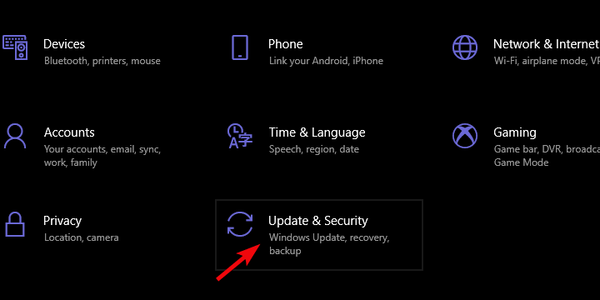
- Vælge Fejlfinding fra venstre rude, og rul ned til bunden.
- Udvide Windows Store-apps fejlfinding og klik på “Kør fejlfindingsværktøjet“.
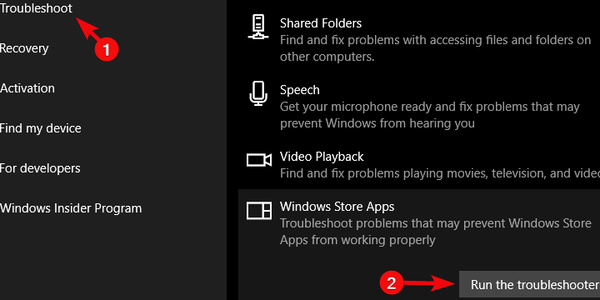
4: Ryd butiks cache
Microsoft Store, som enhver anden app, gemmer cache for at fremskynde indlæsningshastighederne. Dog kan opsamling af den nævnte cache påføre forskellige fejl. Der er en chance for, at de cachelagrede data, der er gemt i butikken, er beskadiget, og du bliver nødt til at nulstille dem for at løse problemet.
Nulstilling af butiks cache er enkel, og alt hvad du skal gøre er at køre en simpel kommando. Sådan gør du det i et par enkle trin:
- Skriv i vinduesøgningslinjen nulstil.
- Højreklik på nulstil og kør kommando som administrator.
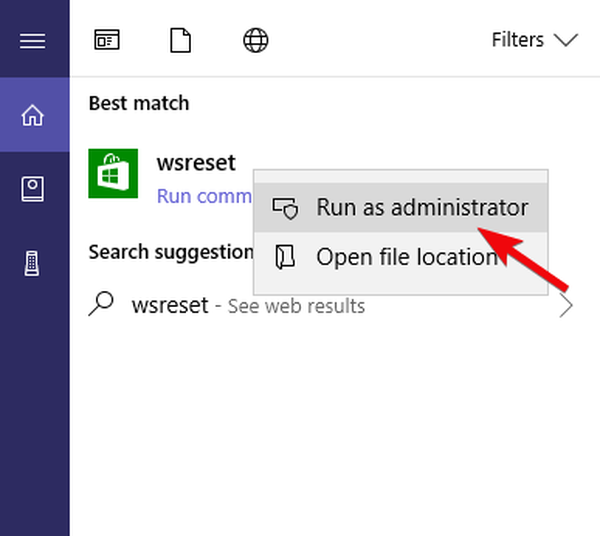
- Åbn Microsoft Store igen, og prøv at opdatere Sea of Thieves.
Redaktørens bemærkning: Denne artikel fortsætter på den næste side. Hvis du er interesseret i at læse flere Sea of Thieves-artikler, skal du tjekke vores brede samling guider.
 Friendoffriends
Friendoffriends



